Kuinka löytää Xbox Series X- tai S-IP-osoitteesi
Mitä tietää
- paina Xbox-painike ohjaimessasi ja siirry kohtaan Profiili ja järjestelmä > asetukset > Kenraali > Verkkoasetukset > Lisäasetukset.
- Xbox Series X: llä tai S: llä on IP-osoite vain, jos se on tällä hetkellä yhteydessä verkkoosi.
- Voit myös asettaa staattisen IP-osoitteen, jos haluat välittää portteja tai korjata ristiriidan verkkoasetuksista.
Tässä artikkelissa kerrotaan, kuinka löydät Xbox Series X- tai S-konsolin IP-osoitteen ja kuinka asetat staattisen IP-osoitteen.
Kuinka löytää Xbox Series X tai S IP-osoite
Jos olet varma, että Xbox Series X tai S on yhdistetty verkkoosi, löydät IP-osoitteen seuraavasti:
-
paina Xbox-painike ohjaimessa avataksesi oppaan.
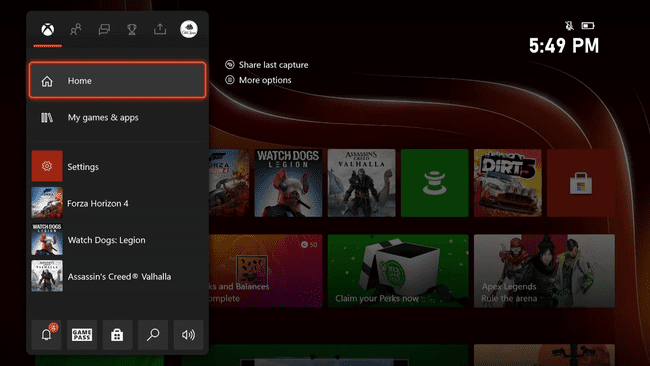
-
Navigoida johonkin Profiili ja järjestelmä > asetukset.

-
Navigoida johonkin Kenraali > Verkkoasetukset.
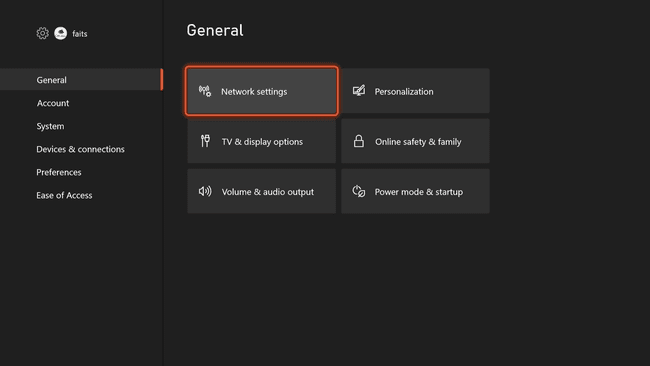
-
Valitse Lisäasetukset.
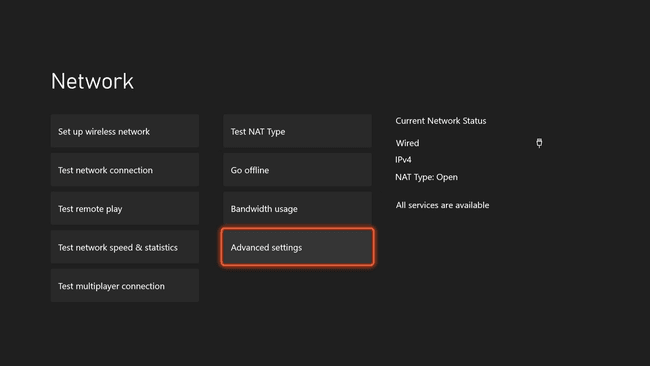
-
Etsi IP-osoite näytön oikeasta reunasta.
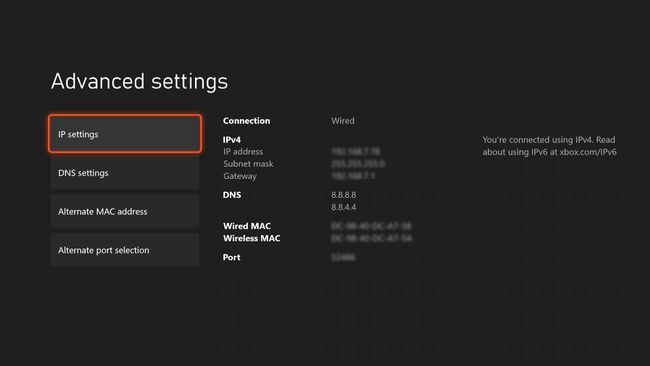
Tarvitseeko Xbox Series X tai S staattisen IP: n?
Xbox Series X tai S on IP-osoite aivan kuten kaikki muutkin Internetiin yhdistettävät laitteet, ja Microsoft tekee sen löytämisen melko helpoksi. Niin kauan kuin sinulla on pääsy konsoliisi ja se on yhteydessä Internetiin, voit saada IP-osoitteen muutamalla yksinkertaisella vaiheella.
Oletusarvoisesti Xbox Series X tai S vastaanottaa IP-osoitteen reitittimeltäsi automaattisesti. Tämä tarkoittaa, että se voi muuttua ajan myötä, jos reitittimesi päättää määrittää uuden IP-osoitteen. Jos konsolille joskus päätetään IP-osoite, jota toinen verkkosi laite yrittää käyttää, se voi aiheuttaa ristiriidan, joka johtaa yhteysongelmiin.
Määritä mukautettu staattinen IP
The Xbox Series X ja S Voit myös määrittää mukautetun staattisen IP-osoitteen, jos sinulla on verkkoristiriitoja, mutta se on parasta jättää rauhaan, ellet tiedä mitä olet tekemässä.
Sinun ei yleensä tarvitse määrittää a staattinen IP, mutta se voi ratkaista ongelman, jos joudut ristiriitaan Series X- tai S-sarjan ja toisen laitteen välillä. Staattisella IP-osoitteella voit myös välittää eri portteja, jos joudut tekemään sen saadaksesi moninpelin tai äänichatin toimimaan. Saatat esimerkiksi joutua välittämään portit staattiseen IP-osoitteeseen, jotta voit korjata suljetun verkko-osoitteen muunnosongelman (NAT).
Jos sinulla on tämäntyyppinen ongelma, sinun on tehtävä se välittää portteja reitittimelläsi.
Portit, jotka sinun on tavallisesti välitettävä, sisältävät TCP-portit 53, 80 ja 3074 sekä UDP-portit 53, 88, 500, 3074, 3544 ja 4500.
Staattisen IP: n asettaminen Xbox Series X: lle tai S: lle
Jos huomaat, että tarvitset staattisen IP-osoitteen Xbox Series X- tai S-laitteeseesi, voit määrittää sellaisen samasta valikosta, josta löysit nykyisen IP-osoitteesi. Varmista vain, että et valitse IP-osoitetta, joka on jo käytössä verkossasi.
Staattisen IP: n asettaminen Xbox Series X: ssä tai S: ssä:
paina Xbox-painike ohjaimessa avataksesi oppaan.
Navigoida johonkin Profiili ja järjestelmä > asetukset.
Navigoida johonkin Kenraali > Verkkoasetukset.
Valitse Lisäasetukset.
Kirjoita muistiin aliverkon peite, yhdyskäytävän osoite ja DNS, koska käytät näitä numeroita seuraavissa vaiheissa.
-
Valitse IP-asetukset.
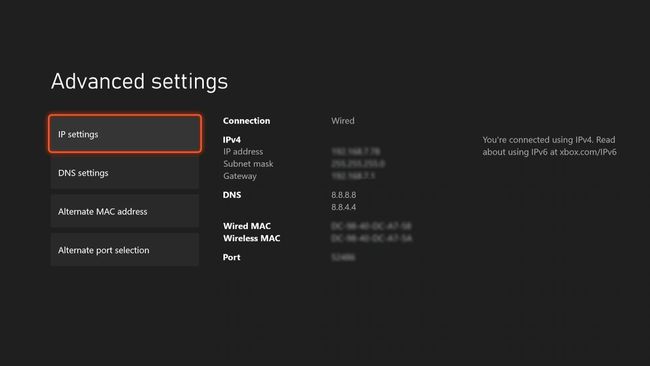
-
Valitse Manuaalinen.
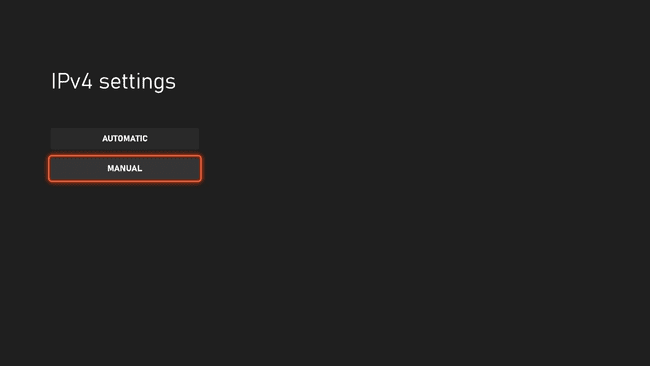
-
Syötä haluamasi IP-osoite ja paina valikkopainiketta (kolme vaakasuuntaista viivaa) jatkaaksesi tai valitse eteenpäin osoittava nuoli.
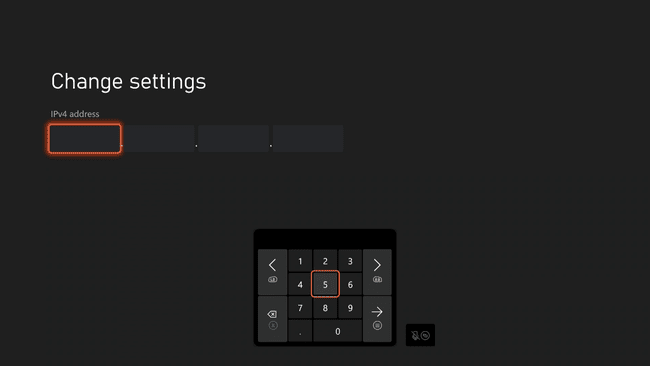
Kun syötät IP-osoitetta, käytä samoja kolmea ensimmäistä numeroa kuin alkuperäinen osoite ja vaihda neljäs. Varmista, että käytät yksilöllistä osoitetta, joka ei ole vielä käytössä verkossasi. Voit esimerkiksi vaihtaa 255.255.255.1 osoitteeksi 255.255.255.12, kunhan osoitetta ei ole jo määritetty.
-
Anna aliverkon peite ja paina valikkopainiketta.
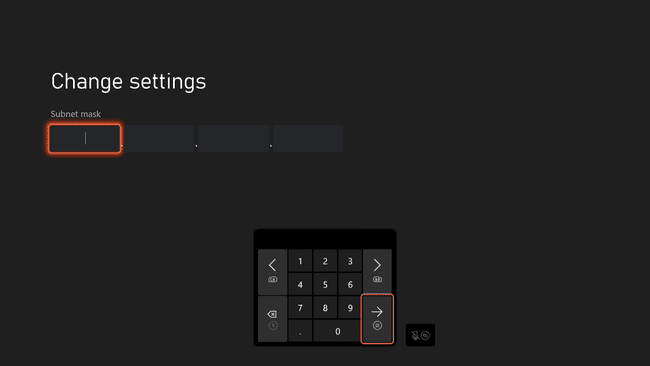
-
Syötä yhdyskäytäväosoitteesi ja paina valikkopainiketta.
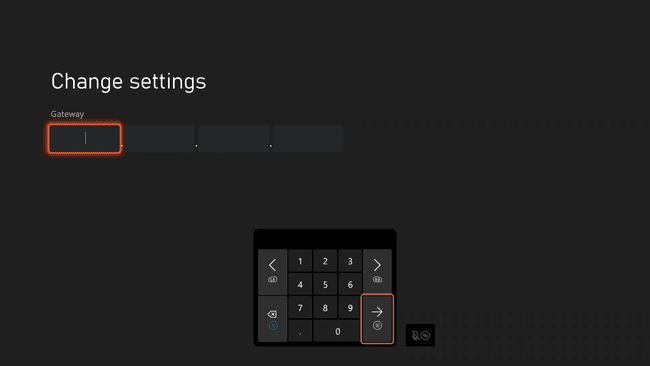
-
Anna DNS ja paina valikkopainiketta.
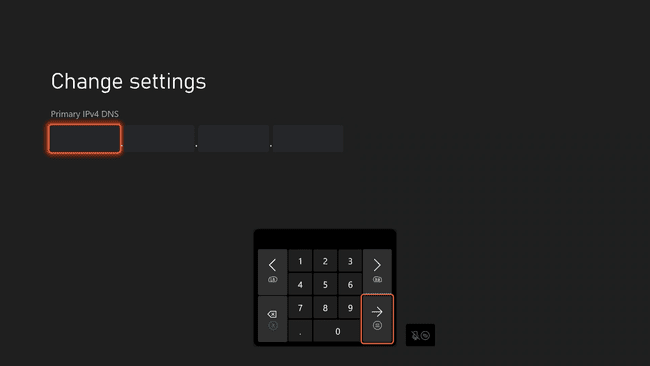
Voit käyttää samoja DNS-palvelimia, jotka kirjoitit muistiin aiemmin, tai valitse mikä tahansa ilmaisten DNS-palvelimien luettelostamme.
-
Syötä toissijainen DNS ja paina valikkopainiketta.
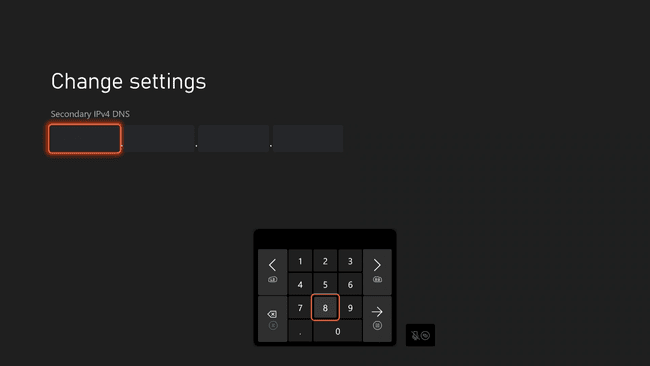
-
Tarkista ja varmista, että konsoli on edelleen yhteydessä Internetiin ja että verkkopalvelut toimivat.
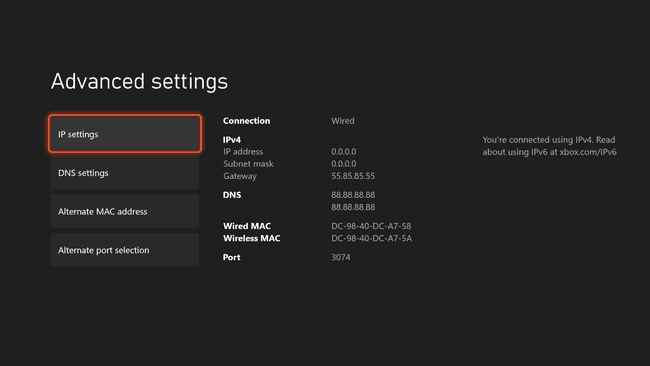
Tämän kuvakaappauksen numerot ovat vain esimerkki. Älä käytä näitä numeroita konsolissasi. Käytä aiemmin kirjoittamaasi yhdyskäytävää ja aliverkon peitettä sekä uutta IP-osoitetta alkuperäisen IP-osoitteesi perusteella ja vain neljäs numero on muutettu.
